
Talaan ng mga Nilalaman:
- May -akda John Day [email protected].
- Public 2024-01-30 13:14.
- Huling binago 2025-01-23 15:13.

Sa proyektong ito, gagawa ako ng isang desktop LED lamp na maaaring pinalakas ng USB port.
Narito ang listahan ng bahagi:
- Flash LED diode (operating voltage 2.1 - 3.2 V)
- Isang resistor na 100 Ohm
- Isang USB-A plug (Ito ay isang solderable na bersyon)
- Mga Wires (Gumamit ako ng 28 mga wire na AWG)
- Lead-free solder
- Mainit na pandikit
- Heat-shrink tube (Gumagamit ako ng dia. 1.5mm tube)
- Ang mga modelo ng 3D (Maaari mo itong mai-print nang mag-isa.)
Tool:
- Panghinang
- Soldering paste (kung kinakailangan)
- Isang salansan
- Wire stripper
- Mainit na glue GUN
- Mainit na baril ng hangin
Hakbang 1: I-print ang 3D Model

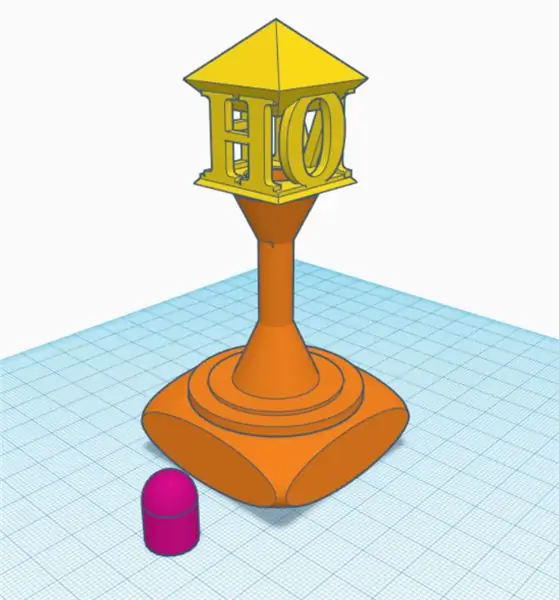
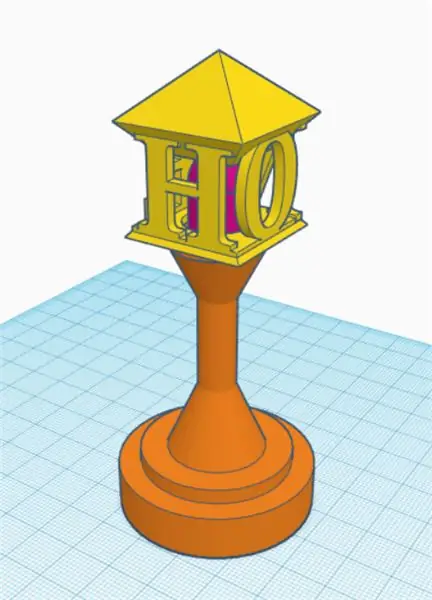
Naghanda ako ng dalawang disenyo. Ang isang disenyo ay may isang umiikot na base na nagbibigay ng puwang para sa pagtatago ng mga wire. Ang isa pa ay walang paikot na base at mayroon lamang tatlong bahagi. Maaari kang pumili ng alinman sa mga ito.
Narito ang mga 3D na modelo:
1. Modelo nang walang paikot na batayan
2. Modelo na may umiikot na base
Hakbang 2: Gawin ang Circuit
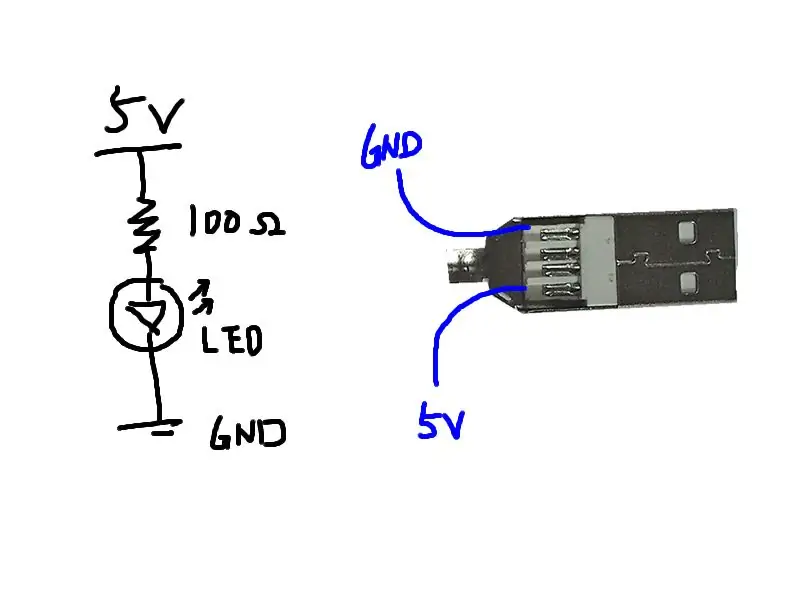
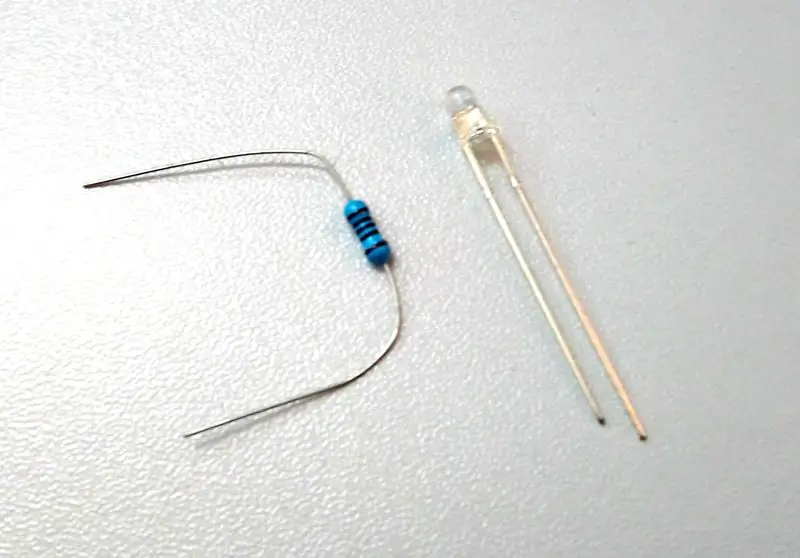

Ipinapakita ang diagram ng circuit. Kailangan mong maghinang ng mga bahagi ayon sa circuit diagram. Kami ang maghinang ng power plug (USB plug) pagkatapos ng pagpupulong ng 3D na modelo.
Hakbang 3: Ipasok ang Mga Electronic Component Sa 3D na Modelo at Assembly




Sa hakbang na ito, kailangan mong maglagay ng mainit na pandikit upang ma-secure ang posisyon ng mga elektronikong sangkap. Pagkatapos, ang katawan ng modelo ng 3D at ang base ay konektado sa pamamagitan ng pangkabit.
Hakbang 4: Ikonekta ang USB Plug at Kumpletuhin ang Lampara



Ginamit ang USB-A plug. Paghinang ng mga wire sa USB-pin alinsunod sa diagram ng circuit. Ang bahagi ng USB-A na ito ay mayroong kaso. Matapos ang paghihinang, kailangan ko lamang pagsamahin ang kaso at ang konektor ng USB. Sa wakas, ang naka-LED na kalasag ay maaaring mai-install at ma-secure ng mainit na pandikit.
Hindi ako nagdagdag ng isang switch, kaya ang ilaw ay bubuksan kapag ang USB konektor ay naka-plug.
Inirerekumendang:
Paano Gumawa ng isang Wifi System Na Kinokontrol ang Iyong Pag-iilaw at Pag-init ng Aquarium: 5 Hakbang

Paano Gumawa ng isang Wifi System Na Kinokontrol ang Iyong Pag-iilaw at Pag-init ng Aquarium: Ano ang ginagawa nito? Isang system na awtomatikong isinasara / patayin ang iyong aquarium ayon sa isang pag-iiskedyul o manu-mano na may isang pindutan ng push o isang kahilingan sa internet. Isang system na sinusubaybayan ang temperatura ng tubig at nagpapadala ng email at mga alerto sakaling ma-under
Nike LED Swoosh! Ito ay Isang Mahusay na Dekorasyon para sa isang Silid. Ito ang Iisang Proyekto na Maaaring Ulitin ng Lahat .: 5 Mga Hakbang

Nike LED Swoosh! Ito ay Isang Mahusay na Dekorasyon para sa isang Silid. Ito ang Isang proyekto na Maaring Ulitin ng Lahat .: Mga tool -tape sukat-birador -solding iron-coping saw-electric drill-sandpaperSupplies -LED strip (RGB) 5m-LED Controller -Power Supply 12V 4A-timber 50-50-1500 2x-timber 20-20-3000 2x-playwud 500-1000mm-screws (45mm) 150x-screws (35mm) 30x-scr
Muling Paggamit ng Lumang LED na Mga Dekorasyon ng Pasko sa pamamagitan ng Pag-remate sa Kanila: 7 Mga Hakbang

Muling Paggamit ng Lumang LED na Mga Dekorasyon ng Pasko sa pamamagitan ng Pag-remate sa Kanila: Bumili ako ng isang kakila-kilabot na dekorasyon ng Pasko sa isang Pound shop (ibig sabihin, tindahan ng dolyar) sa mga benta pagkatapos ng panahon tatlong taon na ang nakalilipas. Ito ay isang underwhelming " NOEL " pag-sign na naiilawan ng isang hindi sapat na bilang ng mga LEDs na pinapatakbo ng baterya.
Paano Gumawa ng isang Drone Gamit ang Arduino UNO - Gumawa ng isang Quadcopter Gamit ang Microcontroller: 8 Hakbang (na may Mga Larawan)

Paano Gumawa ng isang Drone Gamit ang Arduino UNO | Gumawa ng isang Quadcopter Gamit ang Microcontroller: PanimulaBisitahin ang Aking Youtube Channel Ang isang Drone ay isang napakamahal na gadget (produkto) na bibilhin. Sa post na ito tatalakayin ko, kung paano ko ito magagawa sa murang ?? At Paano mo magagawa ang iyong sarili tulad nito sa murang presyo … Sa India ang lahat ng mga materyales (motor, ESC
Pag-install ng isang Zalman VF900-Cu Heatsink sa isang Radeon X800 XT Mac Edition para magamit sa isang Apple G5 Tower: 5 Hakbang

Pag-install ng isang Zalman VF900-Cu Heatsink sa isang Radeon X800 XT Mac Edition para sa Paggamit sa isang Apple G5 Tower: Ang karaniwang disclaimer - Ganito ko ito nagawa. Gumana ito para sa akin. Kung sumabog ka sa iyong G5, Radeon X800 XT, o sa iyong bahay, kotse, bangka, atbp. Hindi ako mananagot! Nagbibigay ako ng impormasyon batay sa aking sariling kaalaman at karanasan. Naniniwala ako na ang lahat
